-Музыка
- Пламя - снег кружится.
- Слушали: 349 Комментарии: 13
- Тина Кароль-Show me your love
- Слушали: 421 Комментарии: 29
- Молчание. Автор и исполнитель Игорь Двуреченский.
- Слушали: 4323 Комментарии: 7
- Govi and Karunesh - Lover's Moon
- Слушали: 13181 Комментарии: 23
- ABRAZAME ( Обними меня)
- Слушали: 26937 Комментарии: 27
-Рубрики
- (0)
- Demiart (1)
- Анимация (270)
- Гиф (47)
- Панорамы (12)
- Надписи (4)
- Флеш (209)
- Аудиокниги (4)
- Бродилки: Интересные сайты (38)
- Видео (76)
- Всегда под рукой (7)
- Генераторы (9)
- Генераторы разные онлайн (4)
- Коды таблиц (1)
- Коды цветов (1)
- Синтезатор звуков (1)
- Досуг:(флешки,игры) (46)
- Забавные штучки (31)
- Интернет-премудрости (22)
- Создание сайта (7)
- Картинки (6)
- Клипарт (104)
- Компъютерная грамота (45)
- МАСТЕРСКАЯ ФЛЕШ . (9)
- МОИ УРОКИ. (48)
- МОИМ ДРУЗЬЯМ (54)
- Мой ID сертификат (2)
- Музыка: (162)
- Музыкальные флеш-открытки (7)
- Плееры (21)
- Плейкасты (19)
- Плейлисты (40)
- Неотложка (27)
- HTML, скрипты (24)
- Всё для дизайна (4)
- Онлайн сервисы (9)
- Открытки (69)
- Листалки (6)
- Оформление дневника (72)
- Создать разрезные рамки (3)
- Полезности (85)
- Кулинария (1)
- Народная медицина (12)
- Программы (32)
- Справочный материал (10)
- Разные разности (74)
- Исходники Флеш и Гиф (39)
- Кнопочки-переходы (1)
- Рамочки (2)
- Футажи (5)
- Синемаграфия (3)
- Создание слайд-шоу на Youtoube (1)
- СТИХ_и_Я (3)
- У моих друзей! (53)
- Стихи Тани Петербуржской (2)
- Флеш материал от Эврика (1)
- "Коды" от Lyudmila Lyu (1)
- After effects у Нины Гуревич (1)
- PNG клипарт у Саши (pasigut). (1)
- Досуг у LiSu! (3)
- Картинки PNG у Cadmii (5)
- Клипарты от griwunjka. (1)
- Коллажи от ВАТ! (5)
- Программы Flash у MissKcu (1)
- Стихи от Iren Yusuf (1)
- Уроки от jzayka (1)
- Уроки от LEDY ANGEL (1)
- Уроки от ЛЮБАШИ К. (3)
- Уроки у surge blavat. (1)
- Уроки флеш от Novprospekt (1)
- Уроки флеш у Тани В.-Л. (2)
- Флеш у Preriy (10)
- Фотошоп-уроки у Herbstblatt (1)
- Фракталы у Ларисы Гурьяновой (1)
- Уроки (319)
- Adobe Flash (81)
- Adobe Illustrator (3)
- After Effects (6)
- Animation Shop 3 (1)
- BluffTitler (5)
- Corel MotionStudio 3D (2)
- Crazy Talk (4)
- DP Animation Maker v. 2.2.2 (2)
- FantaMorph (1)
- FastStone Capture (1)
- Flash Album Deluxe (1)
- iClone v5.4 PRO (2)
- Incendia (1)
- Kvisoft Flip Book Maker (2)
- Macromedia Flash 8 Professional (2)
- Magic Particles (5)
- Mandelbulb 3D (1)
- Particle Illusion (1)
- POSER (1)
- Proshow (14)
- Sothink SWF Easy (5)
- Sothink SWF Quicker (30)
- Vectorian Giotto (1)
- Word (2)
- Xara 3D6 (1)
- Создать плейлист (1)
- Уроки флеш (96)
- Фотошоп. Уроки (126)
- Фотошоп.Уроки. (32)
- Фотошоп:Плагины,фильтры и др. (28)
- Фрактальное искусство (9)
- Юмор,афоризмы,цитаты (37)
-Метки
-Ссылки
Читать книгу Рецепты долголетия. Жемчужины медицины Востока и Запада Савелия Кашницкого : онлайн чтение - страница 1 - (6)
Книги Савелия Кашницкого - бесплатно скачать или читать онлайн без регистрации - все книги автора в электронном виде бесплатно! - (2)
Кнопка подписки на видеоканал YouTube | Пространство сайтостроения - (13)
-Видео

- Рождение гения!
- Смотрели: 55 (14)

- Каково быть мамой!
- Смотрели: 21 (9)

- Жизнь- движение
- Смотрели: 41 (0)

- Ржавые листья...
- Смотрели: 57 (0)

- Научи меня искусству маленьких шагов
- Смотрели: 47 (7)
-Поиск по дневнику
-Подписка по e-mail
-Друзья
-Постоянные читатели
-Сообщества
-Статистика
Записей: 1657
Комментариев: 21886
Написано: 29187
Самый простой способ найти, что блокирует Google Chrome |
Раньше писал, что делать, если браузер Хром блокирует какую-то страницу дневника, в посте «Как найти и удалить опасное содержимое из дневника» (16 ноября 2012 года).
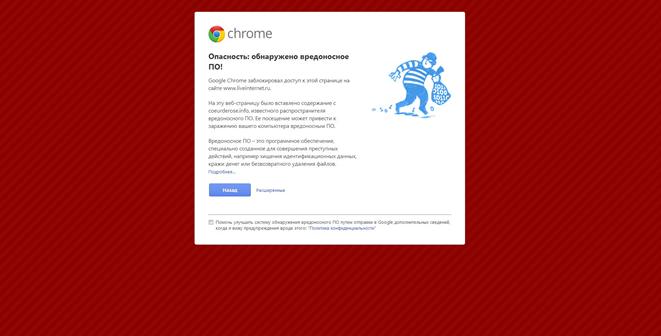
Очень рекомендую прочитать сначала его, потому что не хочу повторять то же самое. А там подробно написано, почему Google блокирует страницу, что делать, как найти «опасный» файл и как всё исправить. Сегодня о том, почему Google Chrome блокирует хорошие сайты, написал еще один подробный пост.
В прошлогоднем посте предлагались два варианта решения проблемы: 1) открывать страницу по специальной ссылке и ждать, пока Google исключит сайт из «черного списка» и 2) найди и удалить или изменить файл, из-за которого страница блокируется.
Способ поиска нужного файла через исходный код страницы напугал некоторых своей «сложностью», поэтому сегодня расскажу о том, как проще (и лучше!) найти то, что не нравится Хрому.
Преимущества второго способа:
- находим все файлы в дневнике, а не только те, которые размещены на заблокированной странице
- не нужно искать в исходном коде странице
При этом, исправить проблему можно в том же браузере Chrome, не устанавливая другие браузеры.
Самый простой способ найти, что блокирует Google Chrome
Когда Google блокирует страницу, то в его сообщении указано, из-за какого сайта это произошло:
«На эту веб-страницу было вставлено содержание с [название сайта], известного распространителя вредоносного ПО».
Копируем домен опасного сайта, нажимаем в сообщении ссылку «Расширенные» (или «Дополнительно» в новых версиях Хром) и «Продолжая, вы действуете на свой страх и риск».
Страница дневника разблокируется. Теперь нужно опуститься вниз страницы (нажмите клавишу «End» на клавиатуре). Вставляем скопированный адрес в форму поиска ЛиРу и нажимаем кнопку «Найти».

Открывается страница с результатами поиска, где будут указаны ссылки на все записи дневника, в которых есть ссылки на «опасный» сайт или картинки и другие файлы, которые скопированы с него.
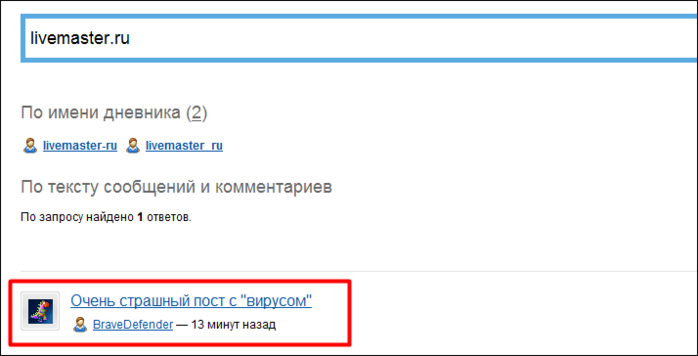
Нажимаем на ссылку записи и, если она тоже заблокирована, то снова: «Дополнительно», «Продолжая, вы действуете на свой страх и риск».
Теперь, когда мы нашли и открыли посты, у нас есть несколько вариантов решения проблемы:
- удалить запись
- закрыть запись от неавторизированных (что можно сделать на время и со всем дневником, кстати)
- удалить файл, размещенный на «опасном» сайте
- загрузить этот файл на ЛиРу
Всё это подробно описано в посте, на который дал ссылку в начале.
Под заголовком «опасного» поста нажимаем «Редактировать».

Если включен один из расширенных редакторов, то нажимаем кнопку «Источник».

Находим адрес из сообщения-предупреждения Google Chrome и… См. пост «Как найти и удалить опасное содержимое из дневника».
В общем, основная идея этого поста в том, что через поиск ЛиРу можно намного удобнее найти ВСЕ записи, в которых есть ссылки на «опасный» сайт, из-за которого дневник блокируется.
Серия сообщений "Интернет-премудрости":
Часть 1 - Компъютер, интернет
Часть 2 - Узнай о формате файла все!
Часть 3 - Самый простой способ найти, что блокирует Google Chrome
Часть 4 - 20 БЕСПЛАТНЫХ АНТИВИРУСНЫХ ПРОГРАММ
Часть 5 - HTML - супер сайт!
...
Часть 13 - Как запретить выход программам в интернет
Часть 14 - Планета любви!
Часть 15 - Блокировать рекламу в Сент браузере (Cent Browser)!
| Комментировать | « Пред. запись — К дневнику — След. запись » | Страницы: [1] [Новые] |











